Noi linux的安装说明以及使用指南
时间:2018-04-21 17:46:16
收藏:0
阅读:1362
安装
本人的安装环境为Win10。
1. 首先从官网上下载一个CCF官方提供的Noi linux虚拟机以及安装文档 传送门
2. 然后,安装一个VMware Workstation 14 Pro,这里给出网盘 然后一步步解压安装 记得安装的时候不要勾选"启动时检查产品更新",其他按照默认设置安装就好。
3. 打开VMware Workstation Pro,然后用keygen.exe获取激活码将产品激活。打开界面如下
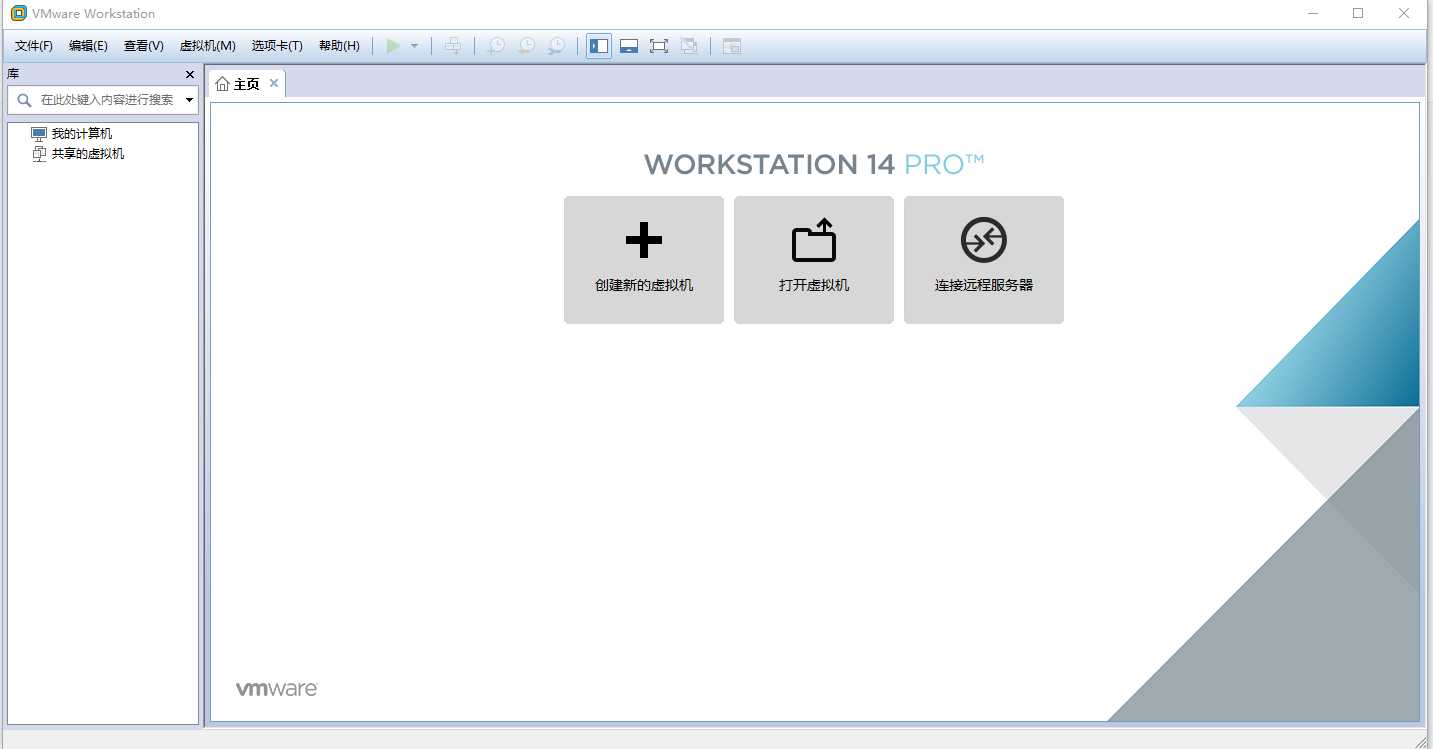
4. 然后创建新的虚拟机,选择典型。

5. 在下一个弹窗中,选择稍后安装操作系统。之后的弹窗中,操作系统选择Linux,版本选择默认的Ubuntu
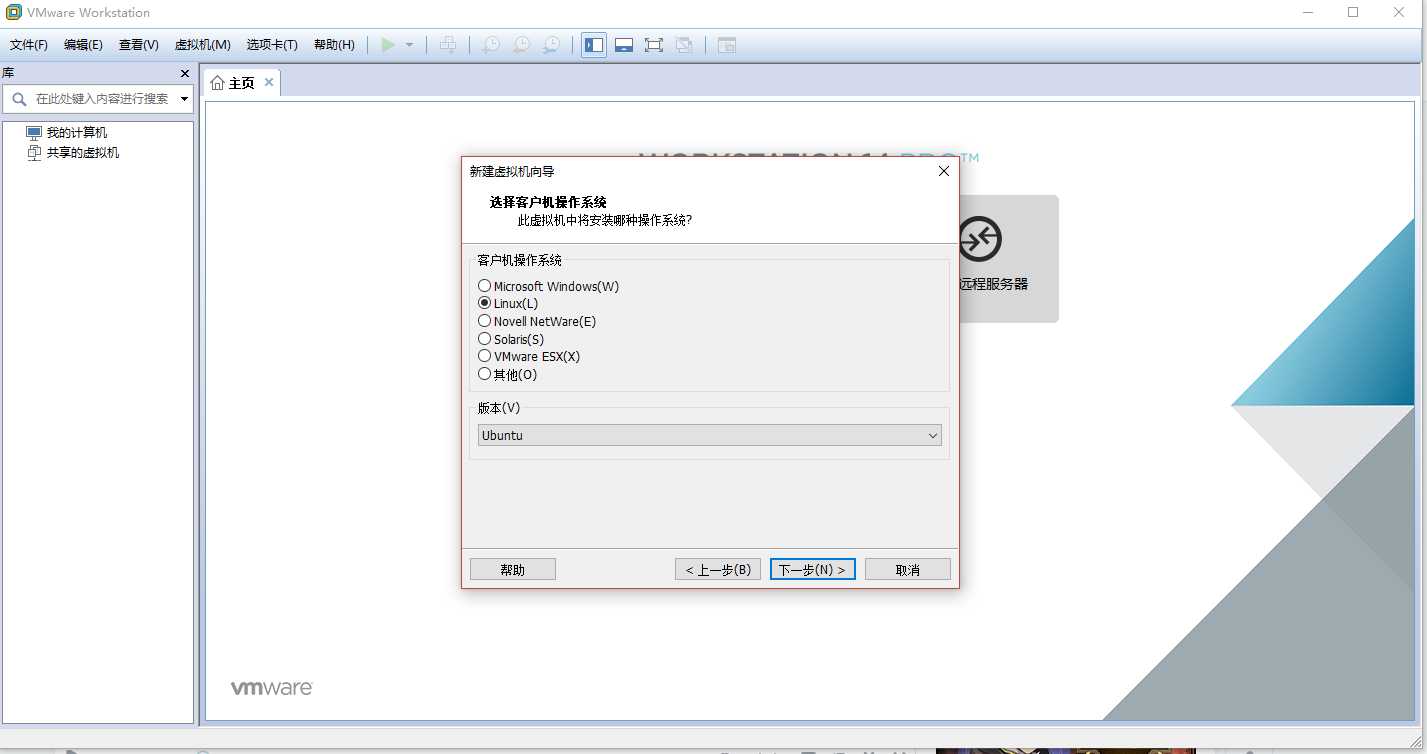
6. 选择名称与位置,名称和路径最好不要带英文。
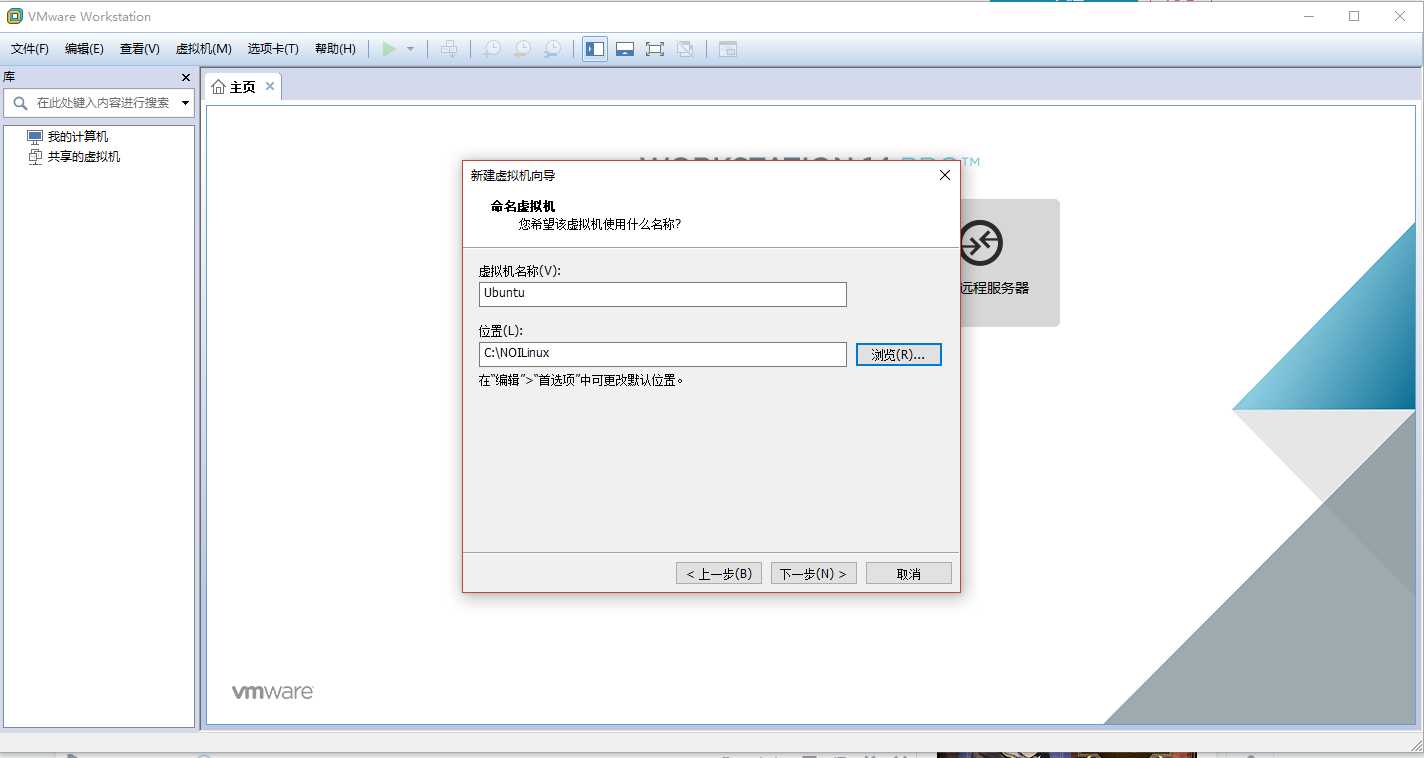
7. 硬盘容量选择20G,将虚拟机存储为单个文件。
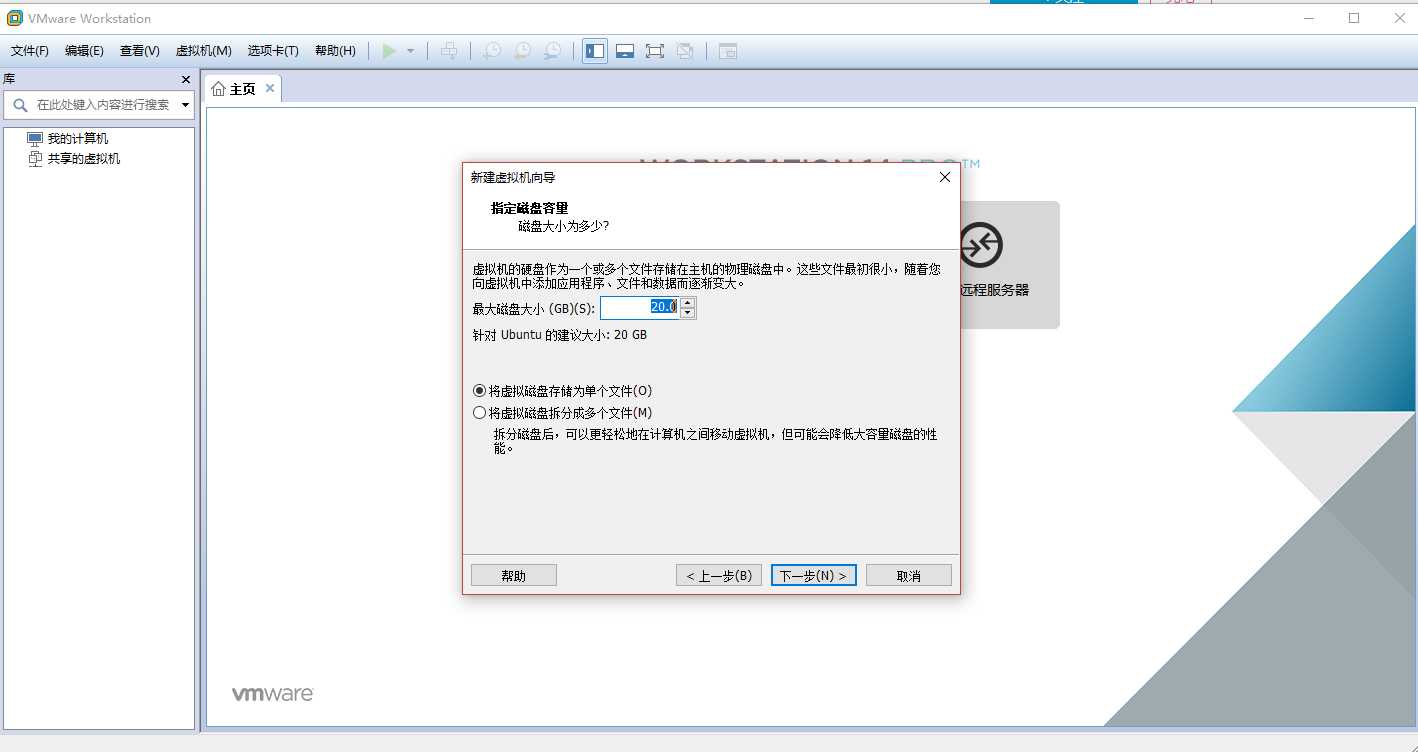
8. 最后跳出来如图所示,点确定就好了。
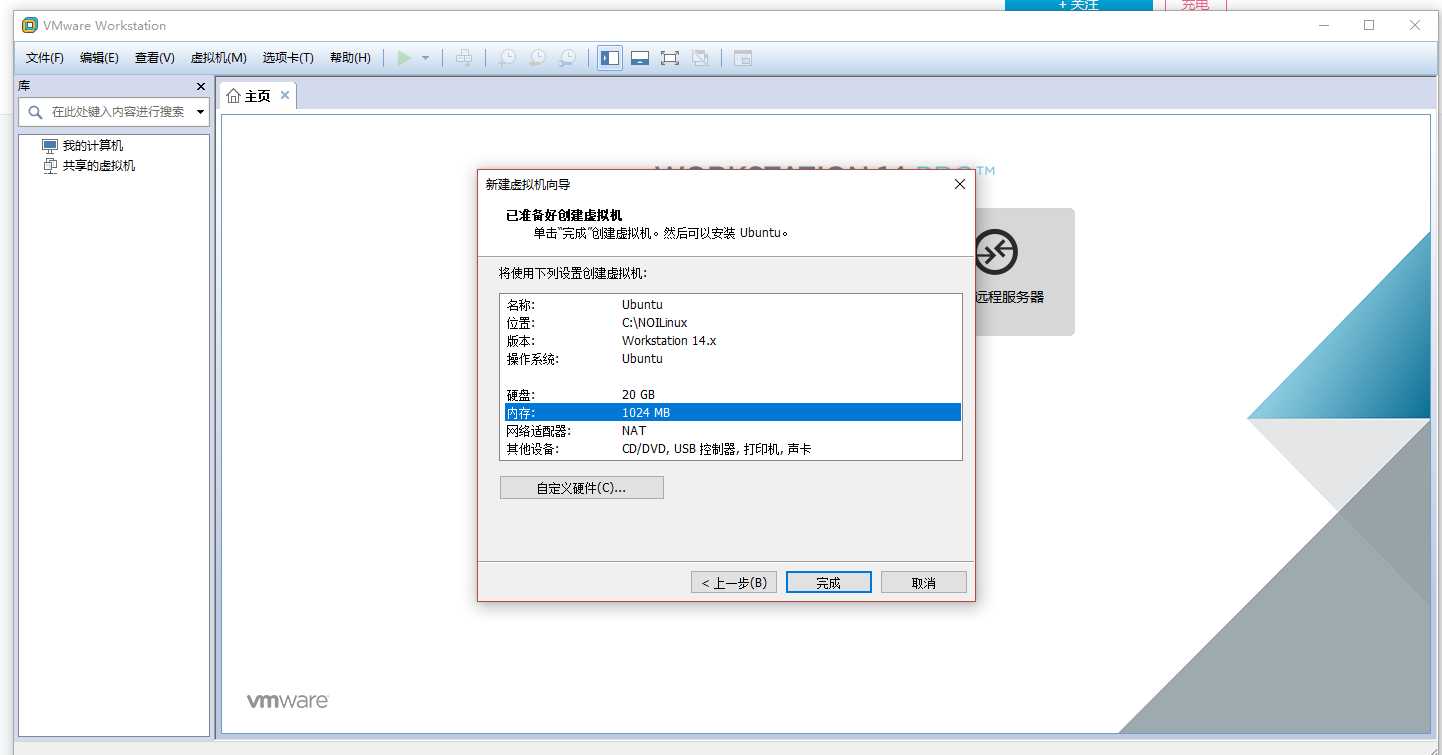
9. 然后,点击左上角 编辑——虚拟网络编辑器,点击桥接模式这一栏,然后勾选桥接模式。(此处忘记截图了)
10. 然后右键单击安装的虚拟机,进入设置。
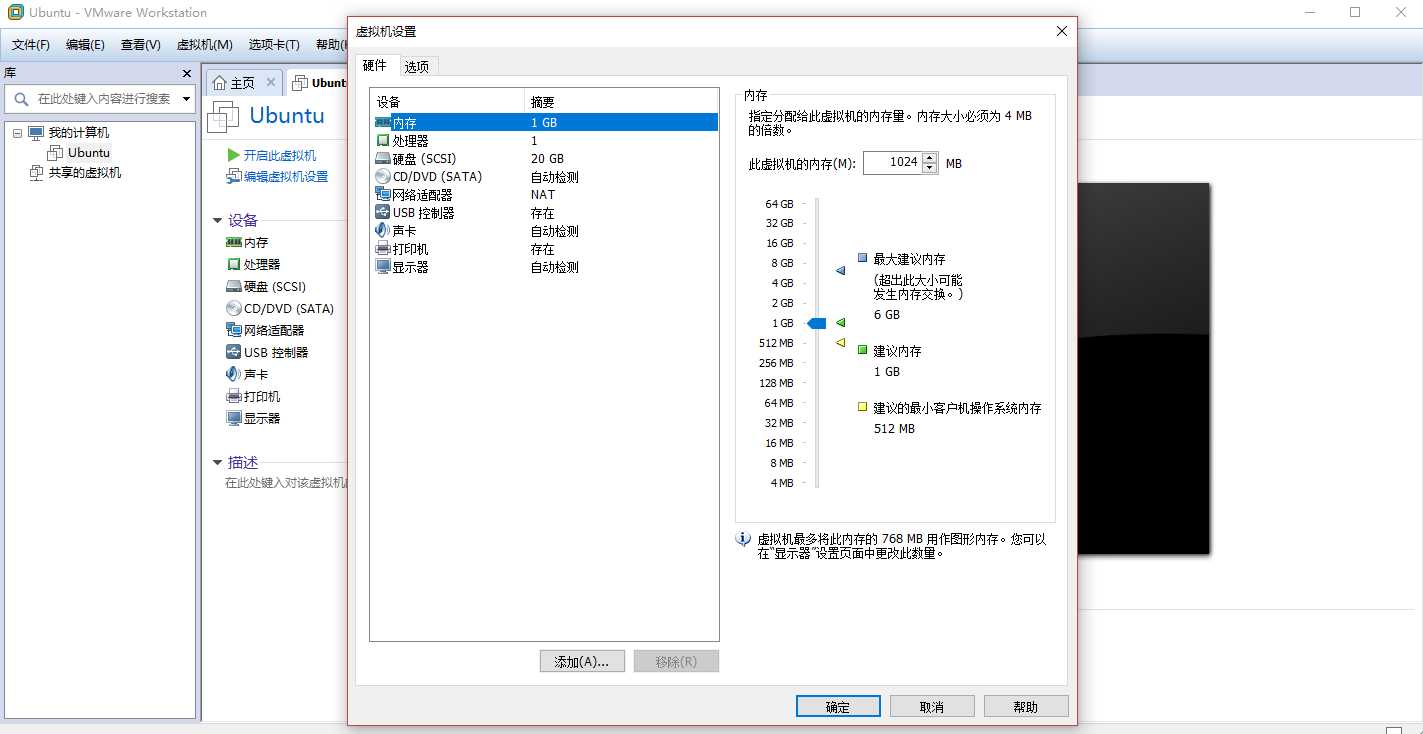
11. 跳到CD/DVD,勾选使用ISO镜像文件,路径是你下载的NoiLinux安装包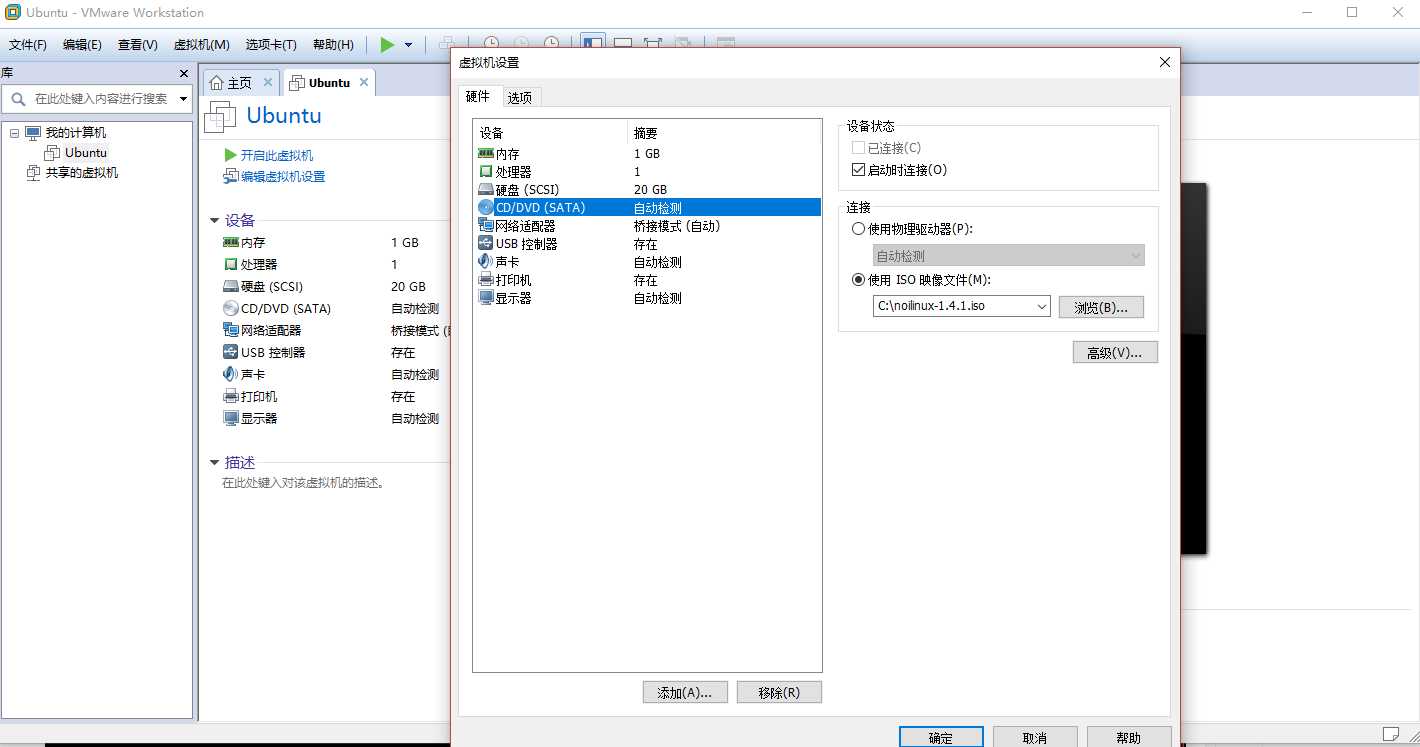
12. 点击网络适配器,并勾选右边栏的前两项。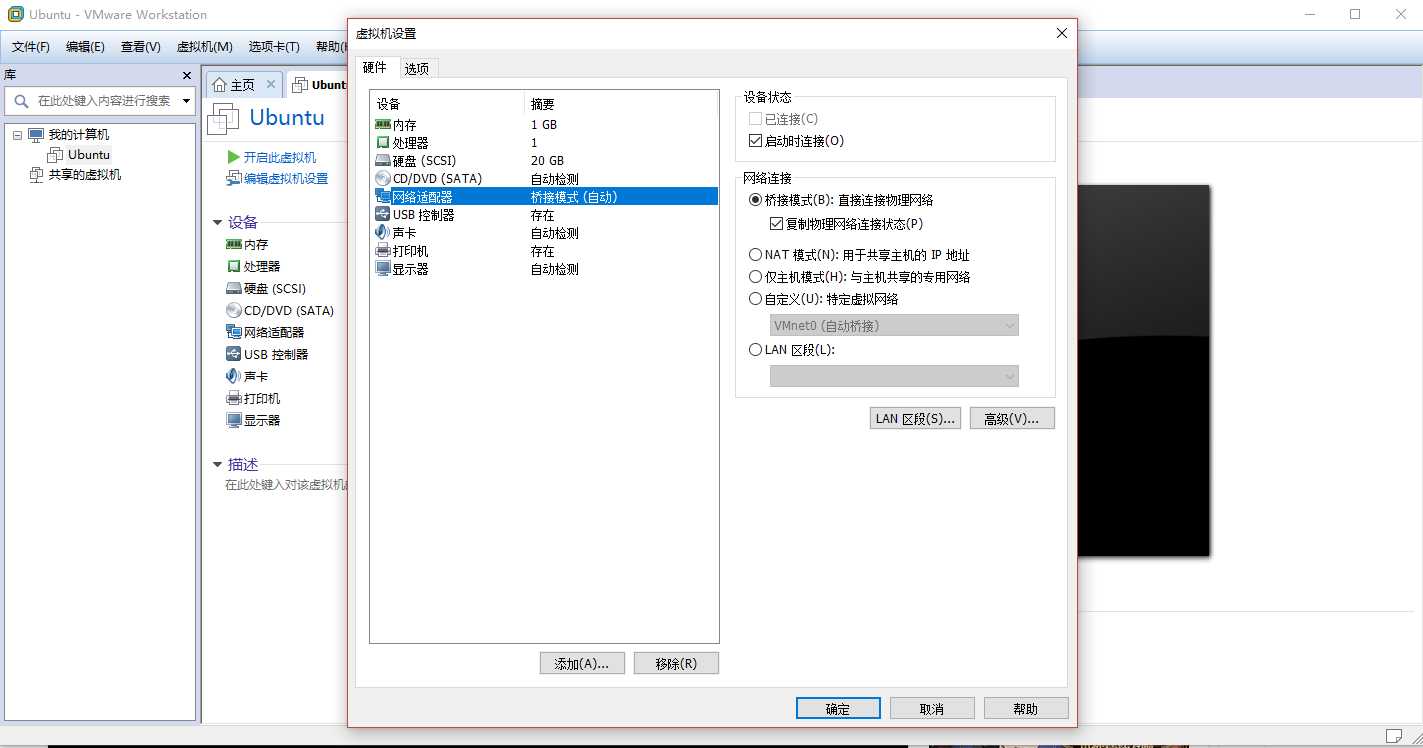
13. 最后关闭设置,启动虚拟机。
如果虚拟机一直黑屏,点这里查看解决方案。
然后等到虚拟机界面为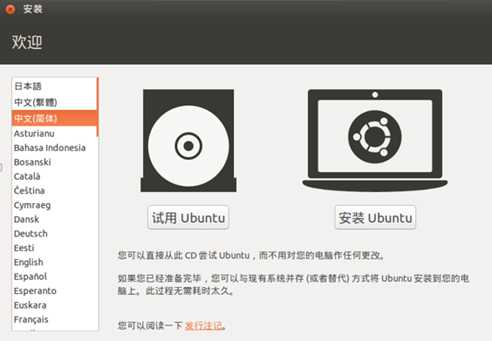
再按照安装文档里面写的做就可以安装好了
基本使用指南
评论(0)
